как использовать режим инкогнито на Android — Doitdroid.com
Преимущества приватной работы в интернете на Android простирается дальше, чем просто предотвращение возможности другими людьми видеть то, что вы ищете онлайн. Приватный просмотр, режим инкогнито – называйте это как вам хочется, но эта фишка рассчитана не только лишь для того, чтобы вы тайно делали покупки каких-нибудь подарков в различных интернет-магазинах.
Читайте нашу статью о том, как можно бороздить просторы интернета в приватном порядке на Android, и почему вам стоит так делать.
Содержание
- Как активировать функцию приватного просмотра на Android
- Зачем вам нужно это делать?
- Для входа в ваши учетные записи
- Когда вы не хотите получать таргетинг-рекламу
- Чтобы использовать несколько аккаунтов одновременно
- Когда вы хотите поработать над чем-то в приватном режиме
- Для тестирования и отладки
Как активировать функцию приватного просмотра на Android
Использование приватного просмотра, также известного как режим инкогнито, очень легко на Android, хотя это может различаться, в зависимости от устройств и браузеров. Вот как это можно сделать в Chrome:
Вот как это можно сделать в Chrome:
- Для того чтобы включить режим инкогнито: откройте Chrome, нажмите на иконку в виде трех точек в правом верхнем углу, затем нажмите на надпись «Новая вкладка инкогнито». К слову, вы можете открыть несколько таких вкладок, если захотите;
- Для того чтобы отключить режим инкогнито: нажмите на квадратную иконку в правом верхнем углу, далее закройте каждую вкладку инкогнито по отдельности, либо нажмите на значок в виде трех точек и потом выберите пункт «Закрыть вкладки инкогнито», чтобы закрыть их все.
Стандартный браузер по умолчанию, являющийся предустановленным на вашем телефоне, также имеет режим инкогнито. Например, в фирменном браузере в Galaxy S7 Edge есть секретный режим. Для его использования нужно нажать на иконку «Вкладки», потом на пункт «Включить секретный режим». У вас также будет выбор продолжить работу с введением пароля, или без него. Для отключения вышеуказанного режима вам следует вернуться в раздел «Вкладки» и нажать на надпись «Отключить секретный режим».
Зачем вам нужно это делать?
Для входа в ваши учетные записи
Многие браузеры сохраняют пароли и информацию о входе, чтобы в будущем вам было проще и быстрее получать доступ к вашим аккаунтам на персональном компьютере. Приватный просмотр в такой ситуации имеет смысл, ведь кто из нас хочет входить в Facebook каждый раз, зная, что есть люди, стремящиеся к цифровой слежке? Но в отношении смартфонов ситуация несколько иная. Смартфоны участвуют в общем обмене информации, и к тому же они могут быть украдены.
Вход в ваши различные аккаунты в режиме инкогнито означает, что браузер не сможет сохранять ваши регистрационные данные или данные заполнения форм. Если вы войдете в один из своих аккаунтов на чужом девайсе, вам также следует выбрать вариант приватного просмотра.
Когда вы не хотите получать таргетинг-рекламу
Приватный просмотр не блокирует появление рекламных объявлений, но это также означает, что ваши поисковые запросы не будут затронуты вашими предыдущими поисковыми предпочтениями. Google собирает информацию отовсюду, чтобы подбирать соответствующие рекламные объявления для вас, и, если вы хотите избежать этого и иметь «чистый» поиск, то приватный просмотр – это выход для вас из такой ситуации.
Google собирает информацию отовсюду, чтобы подбирать соответствующие рекламные объявления для вас, и, если вы хотите избежать этого и иметь «чистый» поиск, то приватный просмотр – это выход для вас из такой ситуации.
Чтобы использовать несколько аккаунтов одновременно
У вас есть два аккаунта Google? Вы хотите войти в них одновременно? Откройте одну обычную вкладку браузера и одну вкладку в режиме инкогнито.
Когда вы хотите поработать над чем-то в приватном режиме
Это может быть вызвано какой угодно причиной. Возможно, вы хотите купить какие-нибудь подарки или изучить что-либо в обстановке секретности? Просмотр в приватном режиме означает, что вам не придется беспокоиться о том, что кто-нибудь чужой узнает о ваших поисковых привычках, если к нему в руки попадет ваш телефон в ситуации, когда вы забудете закрыть окно браузера по завершении работы.
Для тестирования и отладки
Если вы переживаете о последствиях использования вашего кэша и файлов cookie, когда вы предпринимаете попытку запустить тестирование веб-сайтов или сделать отладку программного обеспечения, то проведение вашей сессии в приватном режиме будет означать чистый пользовательский опыт.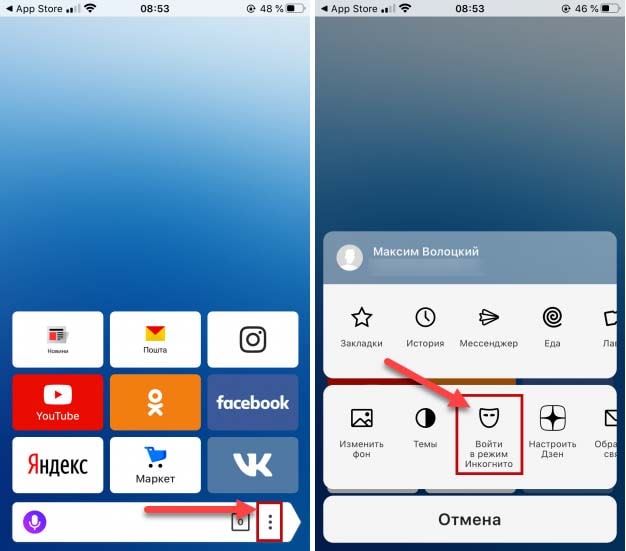 Если вы хотите больший уровень безопасности и приватности, вам стоит использовать VPN.
Если вы хотите больший уровень безопасности и приватности, вам стоит использовать VPN.
А вы используете режим приватного просмотра на Android? Какой браузер вы предпочитаете? Расскажите нам об этом в комментариях.
Как открыть Chrome в приватном режиме/режиме инкогнито по умолчанию на Android?
Просматривать приватный режим, или «Инкогнито», как его называет Google, защищает пользователей от различных веб-трекеров, которые могут скомпрометировать их privacidad privacidad . Сегодня мы покажем вам, как всегда можно открыть Google Chrome y Mozilla Firefox в режиме инкогнито (приватном) по умолчанию на Android.Индекс
- 1 Как всегда открывать Google Chrome и Mozilla Firefox в режиме инкогнито на Android
- 1.1 Как открыть вкладку инкогнито в Google Chrome
- 1.2 Как открыть приватную вкладку в Mozilla Firefox
- 1.3 По умолчанию всегда открывать Chrome или Firefox в режиме инкогнито (приватном)
- 1.
 4 Всегда открывать Firefox в приватном режиме по умолчанию со встроенной опцией
4 Всегда открывать Firefox в приватном режиме по умолчанию со встроенной опцией - 1.5 Просматривайте веб-страницы в полной конфиденциальности на своем устройстве Android
Способ открытия вашего браузер Режим инкогнито по умолчанию относительно похож для Google Chrome и Mozilla Firefox. Мы используем Google Chrome и Mozilla Firefox для демонстрации ниже, но вы можете использовать тот же метод для Microsoft Edge и большинство других браузеров Android, которые предлагают возможность просмотра в режиме инкогнито. Давайте посмотрим, как вы можете открыть Chrome, Firefox или Edge в режиме инкогнито (приватном) по умолчанию на вашем мобильный телефон android.
Как открыть вкладку инкогнито в Google Chrome
Вы можете легко открыть Google Chrome в режиме инкогнито по умолчанию на своем телефоне, следуя приведенному ниже руководству.
- Запустите Google Chrome и нажмите кнопку меню (три точки) в правом верхнем углу. Теперь выберите «Новая вкладка инкогнито» в выдвижном меню.

- Вот и все, теперь вы можете просматривать в режиме инкогнито в Google Chrome на своем Android-устройстве.
В режиме инкогнито Chrome не будет хранить никакой информации об этом сеансе просмотра. Это означает, что вся история просмотра, файлы cookie и трекеры из этого сеанса будут удалены при выходе из браузера.
Как открыть приватную вкладку в Mozilla Firefox
- Откройте Firefox и коснитесь символа приватной вкладки (маскарадная маска), чтобы открыть приватную вкладку. Другой способ сделать это — коснуться счетчика вкладок [1] > символа приватной вкладки [2] > «+ Частный» знак [3].
- Вот и все. Теперь вы можете просматривать конфиденциально в Mozilla Firefox на своем устройстве Android. Вы можете снова коснуться значка скина, чтобы вернуться к обычному просмотру.
Firefox не будет хранить информацию о приватных вкладках. Это означает, что все файлы cookie и трекеры, собранные во время этого сеанса, будут удалены при выходе из браузера.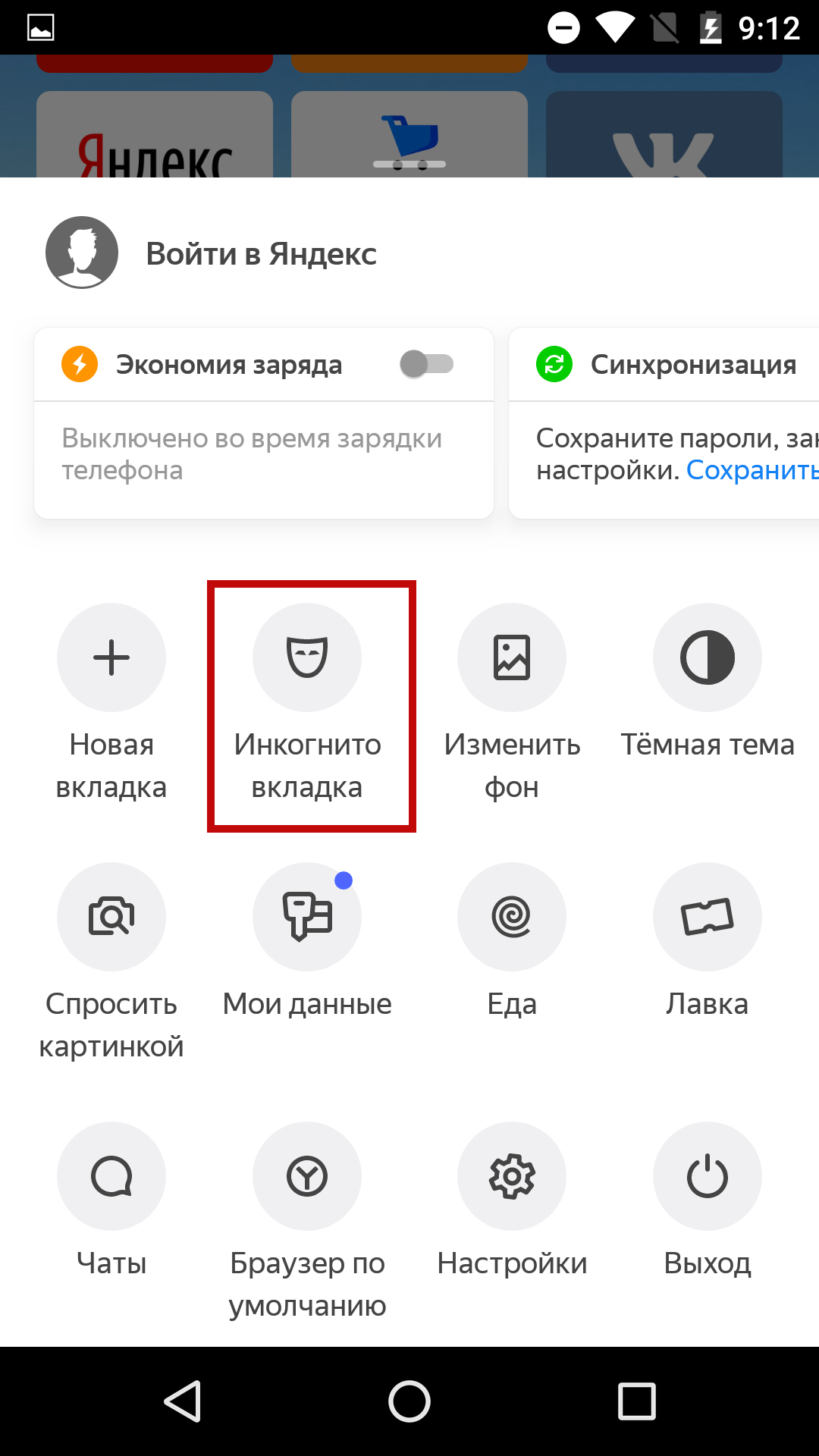
Примечание: Метод такой же для MS Edge. Просто нажмите кнопку счетчика вкладок, выберите «InPrivate» во всплывающем меню и нажмите кнопку «+», чтобы начать просмотр InPrivate..
По умолчанию всегда открывать Chrome или Firefox в режиме инкогнито (приватном)
Чтобы всегда открывать интернет-браузер в режиме инкогнито (приватном режиме) по умолчанию, попробуйте следующий трюк:
- Нажмите и удерживайте значок браузера Chrome или Firefox, пока не появится меню параметров. Для Chrome нажмите и удерживайте параметр «Новая вкладка в режиме инкогнито» в этом меню и перетащите его на главный экран. Для Firefox сделайте то же самое для параметра «Новая приватная вкладка».
- Вот и все! Отныне просто выберите новый значок вкладки Incognito/Private, чтобы открыть Chrome или Firefox.
Примечание: Этот метод открытия Chrome или Firefox в режиме инкогнито или в приватном режиме по умолчанию требует Android 7. 0 Nougat или выше. Он работает на большинстве OEM-ПЗУ, а также совместим с большинством сторонних пользовательских слоев..
0 Nougat или выше. Он работает на большинстве OEM-ПЗУ, а также совместим с большинством сторонних пользовательских слоев..
Всегда открывать Firefox в приватном режиме по умолчанию со встроенной опцией
Хотя описанный выше метод работает для большинства браузеров в более новых версиях Android, Firefox также предлагает встроенную возможность каждый раз открывать приватные окна по умолчанию. Он работает на всех версиях Android, но особенно полезен тем, кто работает Android Зефир и более ранние версии.
Вот как вы это делаете:
Примечание: Обновите Firefox из Play Store, чтобы убедиться, что у вас есть последняя доступная версия..
- При первом переключении на приватный просмотр Firefox покажет вам возможность добавить ярлык для открытия приватных вкладок с домашнего экрана. Нажмите на него, чтобы добавить его на свой телефон Android.
- Вы также можете добавить ярлык приватного просмотра позже вручную. Для этого коснитесь кнопки меню (три очка) и выберите Настройки.

Примечание: Кнопка меню по умолчанию находится внизу справа в новых версиях Firefox. Тем не менее, вы можете вернуть его обратно в меню «Настройки» > «Настроить» > «Панель инструментов»..
- Прокрутите немного вниз и коснитесь Приватный просмотр в разделе «Конфиденциальность и безопасность». Наконец коснитесь Добавить ярлык приватного просмотра.
- Так выглядят ярлыки при добавлении на главный экран.
Просматривайте веб-страницы в полной конфиденциальности на своем устройстве Android
Теперь вы знаете, как всегда перемещаться с помощью путь Инкогнито (приватный) по умолчанию на Android с использованием Chrome, Firefox или Edge. Хотя это один из способов сохранить вашу конфиденциальность в Интернете, это не единственное, о чем следует помнить. Один из лучших способов гарантировать, что ваш интернет-провайдер (интернет-провайдер) не сможет отслеживать ваши подключения, — это изменить настройки DNS на вашем устройстве Android.
Наконец, будьте осторожны, никогда не устанавливайте эти опасные приложения на вашем устройстве Android, чтобы обеспечить ваше спокойствие. Вас также может заинтересовать, как активировать режим инкогнито в картах гугл на андроид. Если этот трюк для вашего Android был вам полезен, оставьте положительный или отрицательный комментарий.
Содержание статьи соответствует нашим принципам редакционная этика. Чтобы сообщить об ошибке, нажмите здесь.
Как открыть Chrome в режиме инкогнито по умолчанию на Android
Кишалая Кунду — Просмотр в приватном режиме, или «инкогнито», как его называет Google, защищает пользователей от различных веб-трекеров, которые потенциально могут поставить под угрозу вашу конфиденциальность. Мы уже рассмотрели, как вы можете открыть свой браузер в режиме инкогнито по умолчанию в Windows 10, независимо от того, используете ли вы Chrome, Firefox или Edge.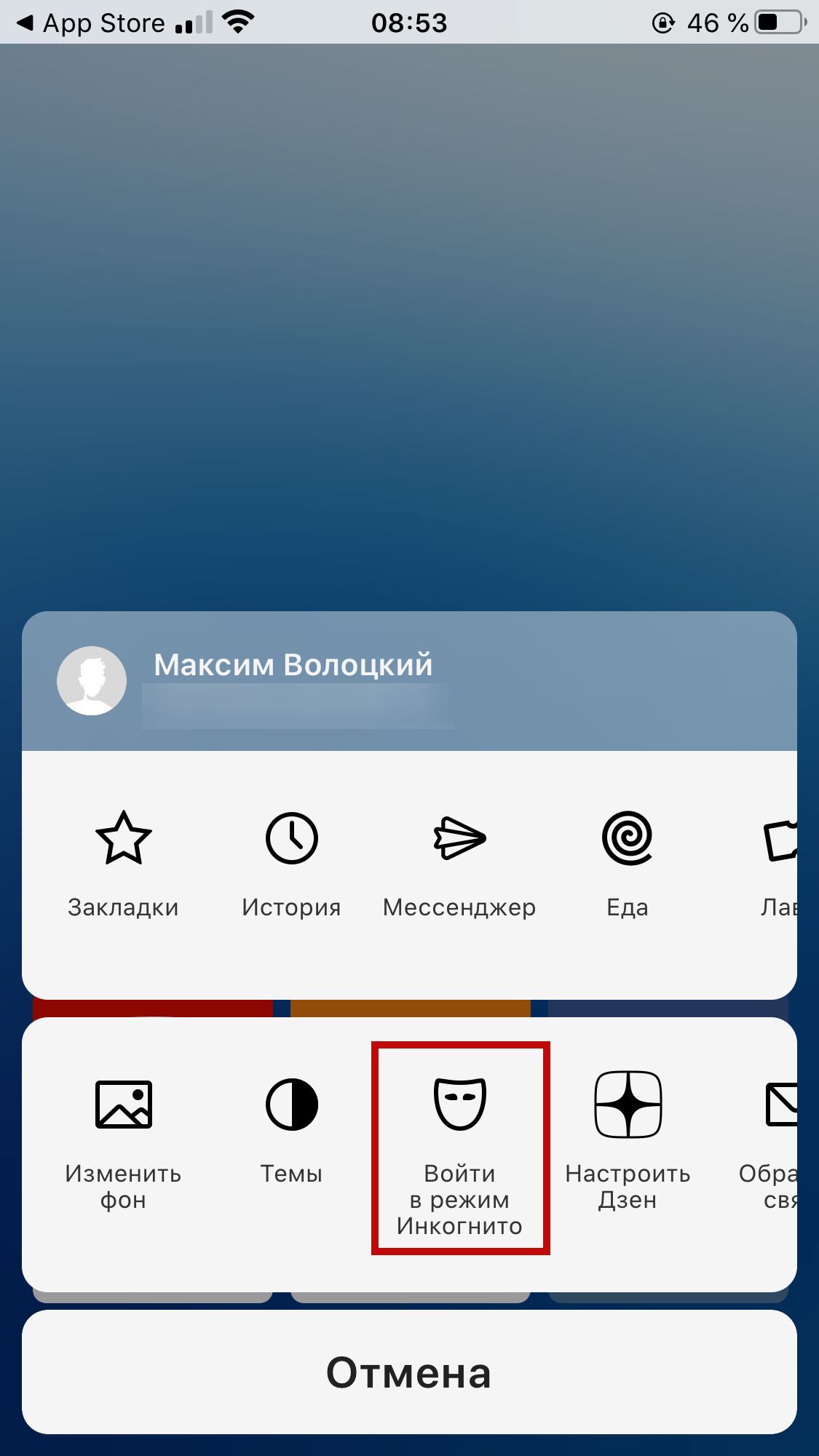 Сегодня мы покажем вам, как вы всегда можете открыть Google Chrome и Mozilla Firefox в режиме инкогнито (приватном) по умолчанию на Android.
Сегодня мы покажем вам, как вы всегда можете открыть Google Chrome и Mozilla Firefox в режиме инкогнито (приватном) по умолчанию на Android.
Сделать так, чтобы Google Chrome и Mozilla Firefox всегда открывались в режиме инкогнито на Android
Метод открытия браузера в режиме инкогнито по умолчанию относительно одинаков для Google Chrome и Mozilla Firefox. Мы используем Google Chrome и Mozilla Firefox для демонстрации ниже, но вы можете использовать тот же метод для Microsoft Edge и большинства других известных браузеров Android, которые предлагают возможность просмотра в режиме инкогнито. Итак, давайте посмотрим, как вы можете открыть Chrome, Firefox или Edge в режиме инкогнито (приватном) по умолчанию на вашем Android-смартфоне.
Содержание
Как открыть вкладку инкогнито в Google Chrome
Вы можете легко открыть Google Chrome в режиме инкогнито по умолчанию на своем телефоне, следуя приведенному ниже руководству.
- Запустите Google Chrome и нажмите кнопку меню (три точки) в правом верхнем углу.
 Теперь выберите «Новая вкладка инкогнито» в выпадающем меню.
Теперь выберите «Новая вкладка инкогнито» в выпадающем меню.
- Вот и все, теперь вы можете просматривать в режиме инкогнито в Google Chrome на своем устройстве Android.
В режиме инкогнито Chrome не будет хранить информацию об этом сеансе просмотра. Это означает, что вся история просмотров, файлы cookie и трекеры этого сеанса будут очищены, когда вы выйдете из браузера.
Как открыть приватную вкладку в Mozilla Firefox
- Откройте Firefox и коснитесь символа приватной вкладки (маскарадная маска), чтобы открыть приватную вкладку. Другой способ сделать это — коснуться счетчика вкладок [1] > символ «Частная вкладка» [2] > « + Личная 9».0038 ”знак [3].
- Вот и все. Теперь вы можете просматривать в приватном режиме в Mozilla Firefox на своем устройстве Android. Вы можете снова нажать на значок маски, чтобы вернуться к обычному просмотру.
Firefox не будет хранить информацию из приватных вкладок.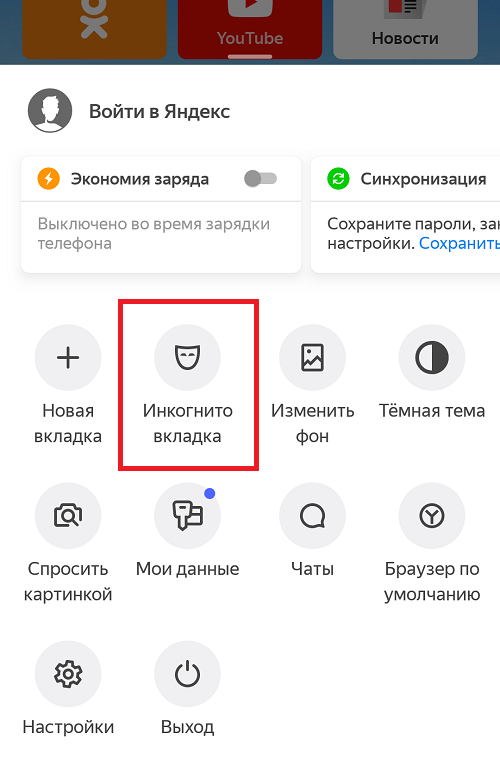 Это означает, что все файлы cookie и трекеры, собранные во время этого сеанса, будут удалены, когда вы выйдете из браузера.
Это означает, что все файлы cookie и трекеры, собранные во время этого сеанса, будут удалены, когда вы выйдете из браузера.
Примечание: Метод тот же, что и для MS Edge. Просто нажмите на кнопку счетчика вкладок, выберите «InPrivate» во всплывающем меню и нажмите кнопку «+», чтобы начать просмотр InPrivate 9.0055 .
Всегда открывать Chrome или Firefox в режиме инкогнито (приватном) по умолчанию
Чтобы всегда открывать браузер в режиме инкогнито (приватном) по умолчанию, попробуйте следующий трюк:
- Нажмите и удерживайте значок целевого браузера, пока не появится всплывающее меню параметров. Для Chrome нажмите и удерживайте параметр «Новая вкладка инкогнито» в этом меню и перетащите его на главный экран. Для Firefox сделайте то же самое с опцией «Новая приватная вкладка».
- Вот и все! С этого момента просто выберите новый значок Incognito / Private Tab, чтобы каждый раз открывать Chrome или Firefox.

Примечание: Этот метод открытия Chrome или Firefox в режиме инкогнито или в приватном режиме по умолчанию требует Android 7.0 Nougat или выше. Он работает на большинстве OEM-ПЗУ, а также поддерживается большинством сторонних программ запуска
Всегда открывать Firefox в приватном режиме по умолчанию с помощью встроенной опции
Хотя описанный выше метод работает для большинства браузеров в более новых версиях Android, Firefox также предлагает встроенную опцию для открытия приватных окон по умолчанию каждый раз. Он работает на всех версиях Android, но особенно полезен для пользователей Android Marshmallow и старше. Вот как это сделать:
Примечание: Обновите Firefox из Play Store, чтобы убедиться, что он работает должным образом .
- При первом переключении в режим приватного просмотра Firefox покажет вам возможность добавить ярлык для открытия приватных вкладок с главного экрана.
 Нажмите на него, чтобы добавить его на свое устройство.
Нажмите на него, чтобы добавить его на свое устройство.
- Вы также можете вручную добавить ярлык приватного просмотра позже. Для этого нажмите на кнопку меню ( три точки ) и выберите Настройки .
Примечание: Кнопка меню по умолчанию находится внизу справа в новых версиях Firefox. Однако вы можете вернуть его обратно в меню «Настройки» > «Настроить» > «Панель инструментов» .
- Прокрутите немного вниз и нажмите Приватный просмотр в разделе Конфиденциальность и безопасность. Наконец, нажмите Добавить ярлык приватного просмотра .
- Вот как выглядят ярлыки при добавлении на главный экран.
Просматривайте веб-страницы в полной конфиденциальности на своем устройстве Android
Теперь вы знаете, как всегда использовать режим инкогнито (приватный) по умолчанию на Android, используя Chrome, Firefox или Edge.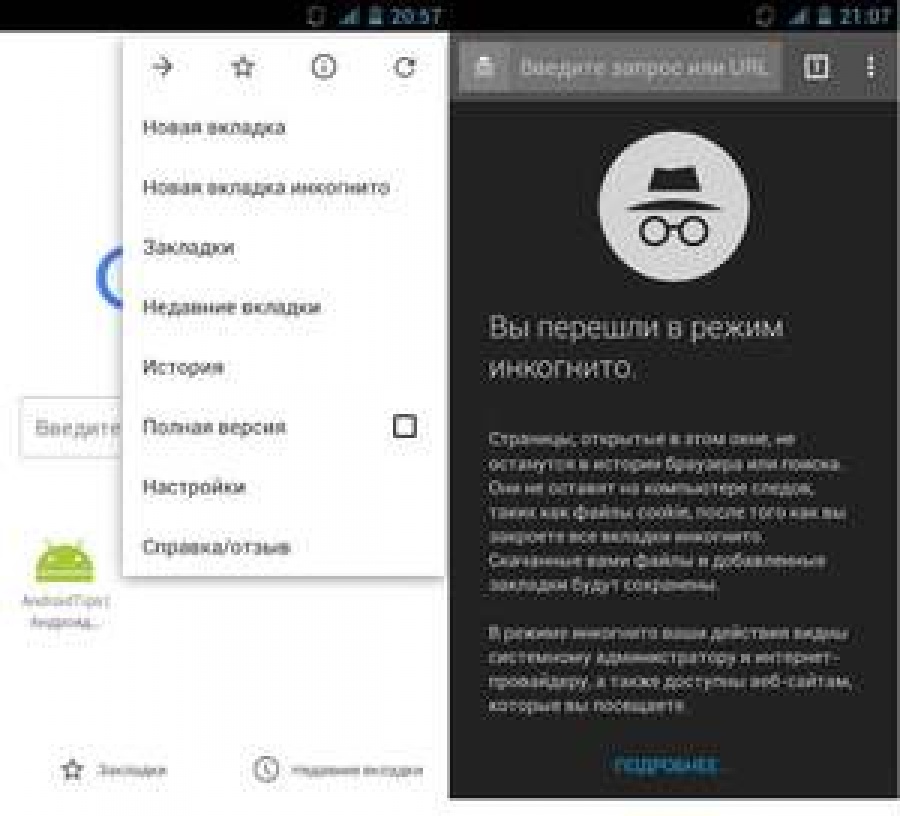 Хотя это один из способов сохранить вашу конфиденциальность в Интернете, это не единственное, о чем вам нужно помнить. Один из лучших способов гарантировать, что ваш интернет-провайдер (интернет-провайдер) не сможет отслеживать ваши соединения, — это изменить настройки DNS на вашем устройстве Android. Вы также можете попробовать использовать VPN на Android, если вам нужна дополнительная конфиденциальность.
Хотя это один из способов сохранить вашу конфиденциальность в Интернете, это не единственное, о чем вам нужно помнить. Один из лучших способов гарантировать, что ваш интернет-провайдер (интернет-провайдер) не сможет отслеживать ваши соединения, — это изменить настройки DNS на вашем устройстве Android. Вы также можете попробовать использовать VPN на Android, если вам нужна дополнительная конфиденциальность.
Между тем, если вы используете обычный режим просмотра в Google Chrome, узнайте, как отключить и удалить файлы cookie в Chrome для Android. Кроме того, если вы когда-либо использовали Truecaller, узнайте, как вы можете деактивировать и удалить свой номер телефона из службы. Наконец, никогда не устанавливайте эти опасные приложения на свое устройство Android, чтобы обеспечить себе душевное спокойствие.
Вы скрытный тип? Режим инкогнито Google Chrome на телефоне приносит что-то новое
Home Tech News Вы скрытный человек? Режим Google Chrome Incognito на телефоне приносит что-то новое
Google сделал безопасность вашего телефона Android при просмотре в режиме инкогнито Google Chrome еще более безопасным.

Нравится ли вам просматривать страницы в режиме инкогнито Google Chrome? Тогда у нас для вас хорошие новости! Работа в режиме инкогнито на смартфоне Android станет еще безопаснее. В отчете говорится, что разработчики Chrome работают над новой важной функцией, которая сделает ваш просмотр в режиме инкогнито намного более безопасным. GizChina говорит, что это станет возможным благодаря добавлению системы безопасности с датчиком отпечатков пальцев. Ранее эта функция была введена в 2021 году для пользователей iPhone, а теперь эту функцию безопасности получит и операционная система Android.
Кроме того, при просмотре в режиме инкогнито появится кнопка, которая позволит вам увидеть другие вкладки, открытые в самом режиме инкогнито. Здесь вы найдете параметры с тремя точками, которые позволят вам сразу удалить все вкладки в режиме инкогнито. Кроме того, вы можете получить доступ к настройкам вкладок в режиме инкогнито. Следует отметить, что предстоящая защита отпечатков пальцев Chrome в режиме инкогнито для Android не будет опцией по умолчанию. Это означает, что вам нужно будет включить его при посещении настроек Chrome. Вот как его активировать.
Это означает, что вам нужно будет включить его при посещении настроек Chrome. Вот как его активировать.
Как добавить защиту отпечатков пальцев на вкладки Chrome Incognito
- Чтобы активировать защиту отпечатков пальцев на вкладках Chrome Incognito, сначала нужно нажать на три точки в правом верхнем углу браузера Chrome.
- Затем перейдите в «Настройки».
- Нажмите «Конфиденциальность и безопасность» и нажмите «Блокировать вкладки в режиме инкогнито».
- Выберите при выходе из браузера Chrome — используйте блокировку экрана, чтобы увидеть открытые вкладки в режиме инкогнито. Точно так же вы также можете использовать PIN-код, чтобы разблокировать вкладки в режиме инкогнито.
Когда вы получите больше безопасности в режиме инкогнито
Google сообщил, что развертывание системы защиты отпечатков пальцев для пользователей Android уже происходит в рамках Дня конфиденциальности данных, который состоится 28 января. Однако эта функция не широко доступен как часть Chrome версии 109.

 4 Всегда открывать Firefox в приватном режиме по умолчанию со встроенной опцией
4 Всегда открывать Firefox в приватном режиме по умолчанию со встроенной опцией

 Теперь выберите «Новая вкладка инкогнито» в выпадающем меню.
Теперь выберите «Новая вкладка инкогнито» в выпадающем меню.
 Нажмите на него, чтобы добавить его на свое устройство.
Нажмите на него, чтобы добавить его на свое устройство.